我都看呆了!今天的教程有点不一样!【杰视帮】
很多人说,这年头都用C4D了,谁还用PS啊。

对于我们发在社交平台上的电商设计作品,也不乏出现这样的疑问:
都2021年了,怎么还在玩P4D,是不是因为不会C4D啊?
激将法是吧?你别说,我还真吃这一套,来人,快去请我们的87老师!

今天,就由我们的87老师,用一个案例带大家感受C4D的魅力。

在如今电商大促海报逐渐神仙打架的趋势下,花西子凭借其细腻的海报以及难以模仿的海报细节一直为人称道。
比如这样一张雕花口红的海报,依托于产品本身的细腻和精湛的精修技巧,才能给人如此强大的视觉张力。

那么,在没有这样精致的产品情况下,有可能设计出这样的海报呢?

今天我们就有C4D来和它扳扳手腕。

思路1 传统建模
常规建模渲染,制作上难度不大,先做平的,完成后再弯曲。


需要弯曲,就要线。
就像掰弯一个男的,需要钱。
C4D里面把模型掰弯需要线。线很简单,我们加就行,。
但同样地,体验好不好还得看电脑,过多的线会榨干电脑,死机就是分分钟的事儿。

所以如果是模型量不大,那这个方法可行的。但今天,我们得找更好的方法。

思路2 雕刻
雕刻的细节是不错的,缺点是雕刻对多数同学来说不够熟悉,很容易容易翻车。


放弃以上方法,我们要找个更简单容易上手的。

没错,不做模型,那就只有是材质,快请出我们的置换通道。

思路3 贴图置换
万事开头难,置换是啥意思?
用图片的灰度信息建模。
说直白一点,这个功能可以让黑色部分不变,白色部分凸起。

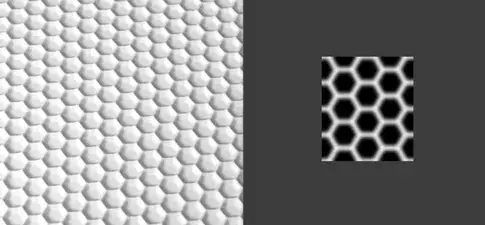


这个方法简单易上手,不需要大量布线。但注意置换也是耗费一定资源的,需要稳住不要骚。

那接下来就到了我们的制作了。
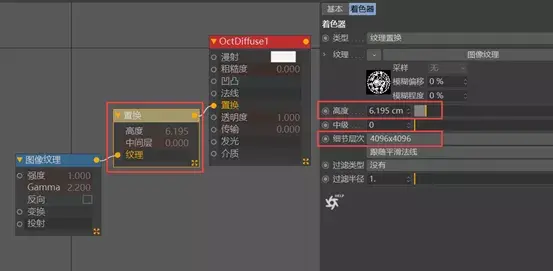

首先,用传统多边形将口红模型建立好。

有了模型后,如何把贴图准确的贴到模型上呢?

利用UV,给模型选择好切线,可以设置选集,方便选择利用。

接下来,按步骤分步进行,稳住,手别抖!
1.来到 EP - UV Edit。
2.在UV面的模型,全选所有的面。
3.选择投射。
4.使用前沿投射模式,得到右图整体的UV。

好,前四拍完成了,我们再来后四拍。
1.切换到松弛 UV选项。
2.取消掉固定选项。
3.使用切割边,使用标签。把刚的选集拖入到标签选项。
4.可以勾选自动排列后应用。

这样就得到了模型的UV,双击可以选择到整片UV,可配合UV变换工具进行位置调节,方便后期贴图绘制。

此时柱形的UV不是横平竖直的,因为口红模型一头大一头小。如果口红模型两头半径一样,那松弛出了的UV就是横平竖直的。

到这里的UV也是可以使用的,只是绘制贴图时稍有不方便。
那么,如何得到横平竖直的UV?
这就需要借助到外挂插件或UV软件。

今天我们使用的是大家属性的Unfold3D VS 2018.0。界面看着很吓人,上手操作其实简单轻松。

在线的模式下,我们任意选择一段UV线。

接下来,使用选择里面的选择延长线,这样就把整一条横线选择完。

然后,在点击后一个工具,就可以选择到所以的横线。

选择完成后,把这些线指的为横线,成功后线的颜色会变成蓝紫色。再点击左上角【O】。

使用同样的方法选择到所有的竖线

指的为竖向,对UV进修优化。

这样我们的UV就完成了,直接保存即可。

这时我们导入FBX模型到C4D里面,再看其UV,就是我们调节好了的。

有了制作好的UV我们就可以创建一张较大的纹理图片,此处我创建的是5K*5K。

创建UV网格层可以更方便我们在PS观察UV。

保持纹理为PSD格式,在PS里面打开。

对照网格绘制图案。

有了UV后,就能精确的把贴图绘制到模型。
我们把绘制好的贴图加载到置换通道。

默认加入置换贴图效果,发现并不太理想。

注意调节置换的高度与细节层次。

调节完成置换的高度与细节层次呈现的细节。


场景灯光,我们用了 OCSKY+87目标区域光 的组合。

87目标区域光控制主体明暗,SKY控制辅助环境光照。如果大家不理解这类布光原理,留言告诉我们,之后可以为大家详细说明。

灯光位置示意。

加入植物素材,丰富画面阴影层次。原理就好比大树底下好乘凉,阳光照射到大树,地面就用大树的影子。

利用菲尼尔让红色更加丰富。

黄金色材质就是常规的金属材质。


此处也是利用菲尼尔丰富金属细节。


如果需要可以加入指纹或污渍细节,一定要少。或没有。强迫症同学一定不要加入。


用 87OCR 加入反光板。
反光板位置与所影响区域,此处用颜色标注了。

这样,一个用C4D建模、贴图和渲染的雕花口红就做好啦~



对于87老师这一通操作,直接给我整懵逼了,真是秀儿的爸爸给秀儿开门,秀到家了!

如果对这类进阶技巧感兴趣的朋友请在下方留言,我会拿着小皮鞭催促87老师持续输出实用教程的。
如果想系统性学习的朋友呢,就不用我多说了吧?(现在私聊有神秘优惠哦)


